Achtergrond
Je kunt inschrijvingen voor klassikale trainingen laten goedkeuren door leidinggevenden. Hoe dit proces werkt en welke functionarissen een rol spelen, lees je hier.
Met deze functie kun je als beheerder zien welke goedkeuringen er open staan. Je kunt tevens met diverse ingrepen het goedkeuringsproces beïnvloeden.
Werking
Start de functie Planning > Goedkeuren. Je ziet de lijst met openstaande goedkeuringen.
Verklaring scherm
In dit scherm zie je alle openstaande goedkeuringen. Als een goedkeuringsprocedure uit meerdere personen bestaat, is het mogelijk (en logisch) dat je een regel dubbel lijkt te zien. Dit komt omdat voor iedere beoordelaar/behandelaar een regel is.
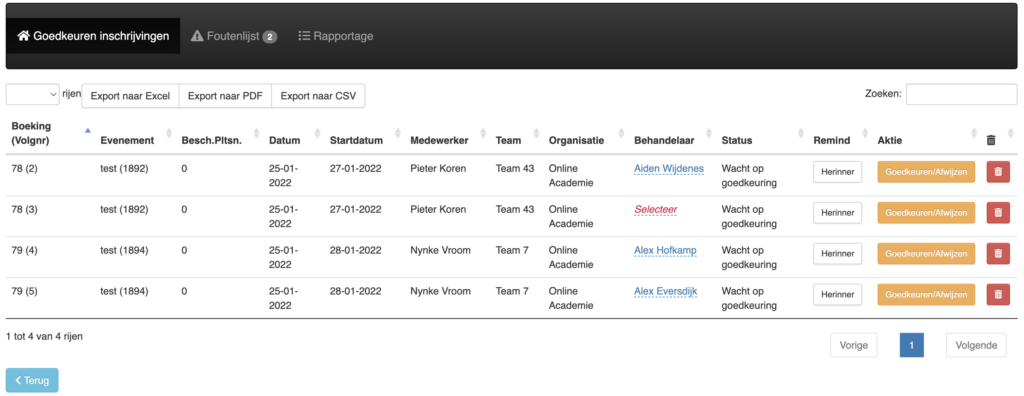
| Kolom | Toelichting |
|---|---|
| Behandelaar | Je ziet hier de behandelaar. Je kunt de behandelaar wijzigen door op diens naam te klikken en een andere behandelaar te selecteren. Er wordt automatisch een goedkeuringsverzoek gestuurd naar de nieuwe persoon. Als er geen naam staat maar ‘Selecteer’, dan heeft het systeem geen functionaris kunnen vinden in de Teams-tabel (Instellingen > Teams). Je hebt hier als beheerder een e-mail over ontvangen. Je kunt twee dingen doen: 1. Een snelle maar geen definitieve oplossing is een persoon kiezen zodat het proces verder kan. 2. Ga naar [Foutenlijst] in het submenu en corrigeer definitief de missende persoon. Het team wordt dan automatisch geüpdatet met de geselecteerde persoon. |
| Remind | Stuur een herinnering naar de beoordelaar. |
| Goedkeuren/Afwijzen | Neem als beheerder het gehele proces over en keur zelf de inschrijving goed of af. |
| Verwijderen | Verwijder de aanvraag en annuleer direct de inschrijving. |
Foutenlijst
Als een medewerker zich inschrijft en één of meerdere van de functionarissen in de procedure kan niet gevonden worden (lees: is niet ingevuld in Instellingen > Teams bij het juiste team), dan kan het goedkeuringsproces niet verder.
De beheerder krijgt een e-mail dat een functionaris niet gevonden kan worden.
Met de foutenlijst kun je de ontbrekende gegevens aanvullen én daarmee automatisch het goedkeuringsproces voortzetten.
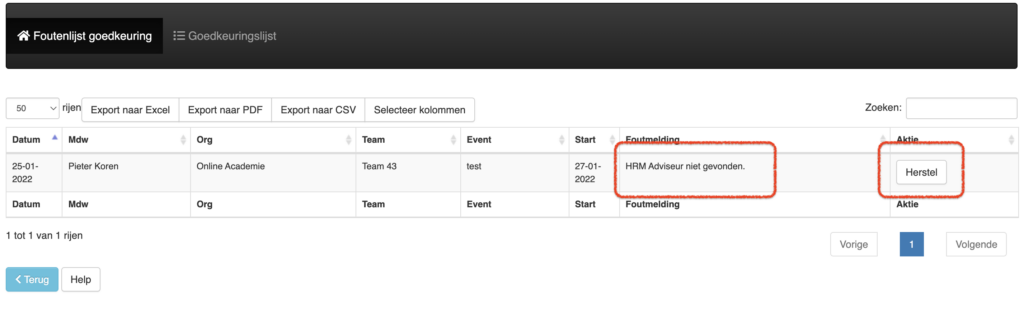
Je ziet respectievelijk de reden van de fout en een [Herstel]-knop. Om definitief deze HRM-adviseur te koppelen aan het team én het proces te laten vervolgen, klik je op [Herstel].
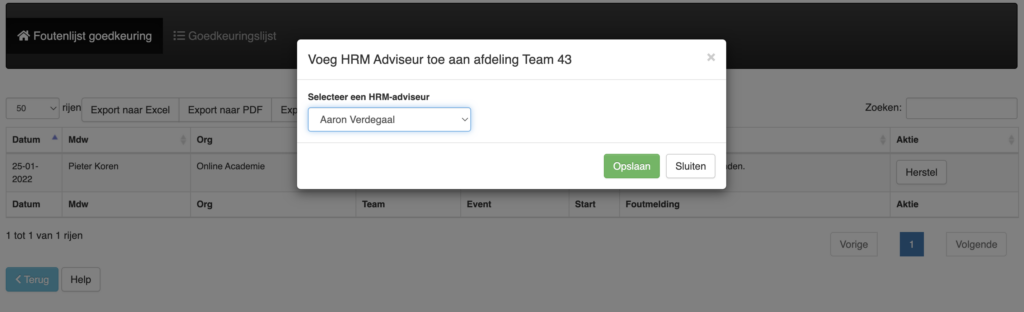
Selecteer de juiste functionaris en klik op [Opslaan]. De geselecteerde persoon krijgt een goedkeuringsverzoek per e-mail en in Instellingen > Teams is de persoon toegevoegd.
